EOS M5終於面世。此型號配備眾多匹配佳能旗艦級無反光鏡型號的功能,在本系列第二部分,我將會介紹在EOS M5身上獲得加強的自動對焦功能及其所配備的新功能。(撰文:Kazuo Nakahara)

* 本文中使用的是相機原型,外觀可能與實際產品有所不同。
功能一:在自動對焦追蹤期間進行快速連拍
在全新的EOS M5上,很多功能都有了更新。當中連拍性能及自動對焦功能尤其有顯著改良。與EOS M3比較,連拍速度增加了超過兩倍至每秒9張,而自動對焦追蹤期間每秒7張的速度則是加快了三倍。
除此之外,雖然自動對焦期間的連拍速度有所加快,但對焦準確度仍然十分高。在深度的方向如當捕捉正在靠近相機的主體時,亦以EOS單反數碼相機的移動物件追蹤自動對焦為基礎而獲得加強。我多次嘗試在追蹤移向相機的物件包括火車和人時拍下連拍相片,而我亦每次都成功精確地對焦。
此外,受停機中斷是無反光鏡相機的特性,但這一點在EOS M5亦大幅減少,帶來更流暢的拍攝體驗。這一點能達成,全賴所有像素均發揮相位偵測感應器功能的雙像素CMOS自動對焦及允許高速處理的DIGIC 7影像處理器之間的協調。連拍影像的平滑度媲美透過光學觀景器所拍影像的質素。加上能在無反光鏡相機上即時檢視所拍相片,令EOS M5成為拍攝移動中物件的主要相機的實用選擇。
請按此處查看有關雙像素CMOS自動對焦的詳情
請按此處查看有關DIGIC影像處理器的詳情

EOS M5/EF-M55-200mm f/4.5-6.3 IS STM/焦距:200毫米(相等於35毫米制式的320毫米)/快門先決自動曝光(f/6.3、1/1,250秒、EV+0.3)/ISO 400/白平衡:自動
在本例子中,我捕捉到一個大型肥皂泡爆破的瞬間。我以伺服自動對焦追蹤肥皂泡,並以快速的快門速度拍照。
每秒7張的高速連拍(自動對焦追蹤)
1

2

3

4

5

6

7

EOS M5/EF-M18-150mm f/3.5-6.3 IS STM/焦距:150.0毫米(相等於35毫米制式的240毫米)/快門先決自動曝光(f/7.1、1/1600秒)/白平衡:日光
以上影像全在一秒內拍下。在高速連拍模式下,您可以用自動對焦追蹤拍攝最多31張相片,或者用自動對焦鎖定拍攝最多26張相片。
功能二:現有「細小」的自動對焦框可用
在單點自動對焦模式下,當選擇了單點自動對焦後,除了「一般」自動對焦框尺寸外,還有「細小」自動對焦尺寸可用。這改善了相機在拍攝需要高對焦準確度的主體如花卉及其他細小物件的能力。另外,只需選擇流暢區域自動對焦,便能流暢地移動自動對焦框,因此能更輕鬆地捕捉動作難以預測的主體,如動物及運動員。
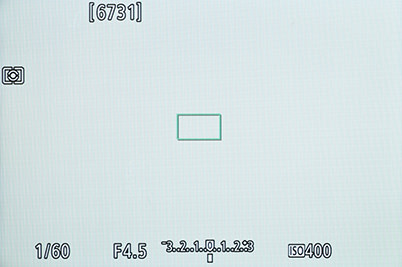
選取單點自動對焦時的「一般」自動對焦框尺寸
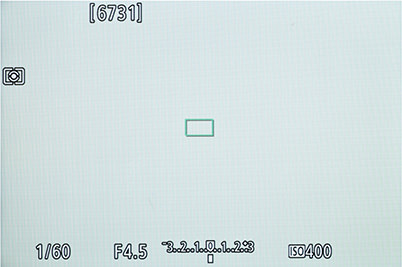
選取單點自動對焦時的「細小」自動對焦框尺寸

EOS M5/EF-M55-200mm f/4.5-6.3 IS STM/焦距:200毫米(相等於35毫米制式的320毫米)/快門先決自動曝光(f/6.3、1/1,250秒、EV+0.3)/ISO 400/白平衡:自動
我預先將焦點設定於蝴蝶會喜歡停留的花朵上。我將對焦範圍設定為「流暢區域自動對焦」,為主體進行連拍,成功捕捉到決定性一刻。當您想拍攝動作難以預測的主體時,EOS M5亦能派上用場。
功能三:可透過Touch & Drag自動對焦調整自動對焦框位置
Touch & Drag自動對焦是另一項新功能,讓您可直觀地移動自動對焦框。它的功能類似於在高階EOS相機上可見的控制桿多用途控制器。有了革命性的Touch & Drag自動對焦功能,移動自動對焦框不再麻煩,因為您只需在背面的液晶螢幕上滑動手指,便能直觀地移動自動對焦框。對於熟悉多用途控制器的用家,我建議使用時設定為「相對」設置。

(1) 整個面板 (2) 右 (3) 左 (4) 右上 (5) 右下 (6) 左上(7) 左下
您可以為Touch & Drag自動對焦的範圍設置為七個可用排列中任何一個。您不但能在單點自動對焦模式中在背面的液晶螢幕上自由移動自動對焦框,亦可選擇了流暢區域自動對焦時這樣做。移動自動對焦框有兩種方式:使用「絕對」設置可手動指定畫面上的固定位置,或選擇「相對」設置按照您拉動的幅度移動自動對焦框。

在「Touch & Drag自動對焦」設定選單中,「啟用輕觸範圍」讓您能指定在背面液晶螢幕的哪一部分使用Touch & Drag自動對焦。
立即登記註冊,收取有關攝影新聞、提示及技巧的最新資訊!

EOS M5

EF-M18-150mm f/3.5-6.3 IS STM

1982年生於日本北海道,於化學品製造公司工作後轉投攝影。曾在Vantan設計學院主修攝影;現時除了商業攝影外,亦在攝影工作坊和研討會擔任講師。同時,他亦是攝影資訊網站studio9的代表。

該月刊相信,學會使用相機的各種功能,便會增加攝影的樂趣。該月刊報道最新相機資訊,並定期刊登各種攝影技巧。
由 Impress Corporation 發行


































